Cómo saber si el firewall de Windows está bloqueando un puerto o un programas concreto, paso a paso

- A veces el firewall de Windows bloquea un determinado puerto o programa concreto.
- Es muy fácil averiguar si eso te está sucediendo y darle permisos al ordenador para que puedas abrir ese elemento.
- Descubre más historias en Business Insider España.
Seguro que te ha pasado más de una vez: te bajas algo de Internet y el cortafuegos lo detecta como una amenaza y no te permite abrirlo. Por suerte es muy fácil detectar que puertos está bloqueando el firewall de Windows para que puedas permitirle al ordenador que abra ese archivo.
Poco importa si estás usando Chrome, Firefox o Edge, el nuevo nacegador de Windows 10. Si tienes determinadas barreras para que no se te permita abrir un archivo, no podrás hacer nada a menos que veas que programas o puertos está bloqueando Windows 10 para que puedas solventar el problema.
Leer más: Cómo ocultar los archivos recientes en Windows 10 en tan solo 5 clics
Cómo saber si el firewall de Windows está bloqueando un puerto o un programas concreto
Para averiguar si el cortafuegos de Windows 10 está bloqueando un puerto o un programa concreto, sigue estos sencillos pasos:
- El primer paso es entrar en el Panel de Control y hacer clic sobre Sistema y seguridad.
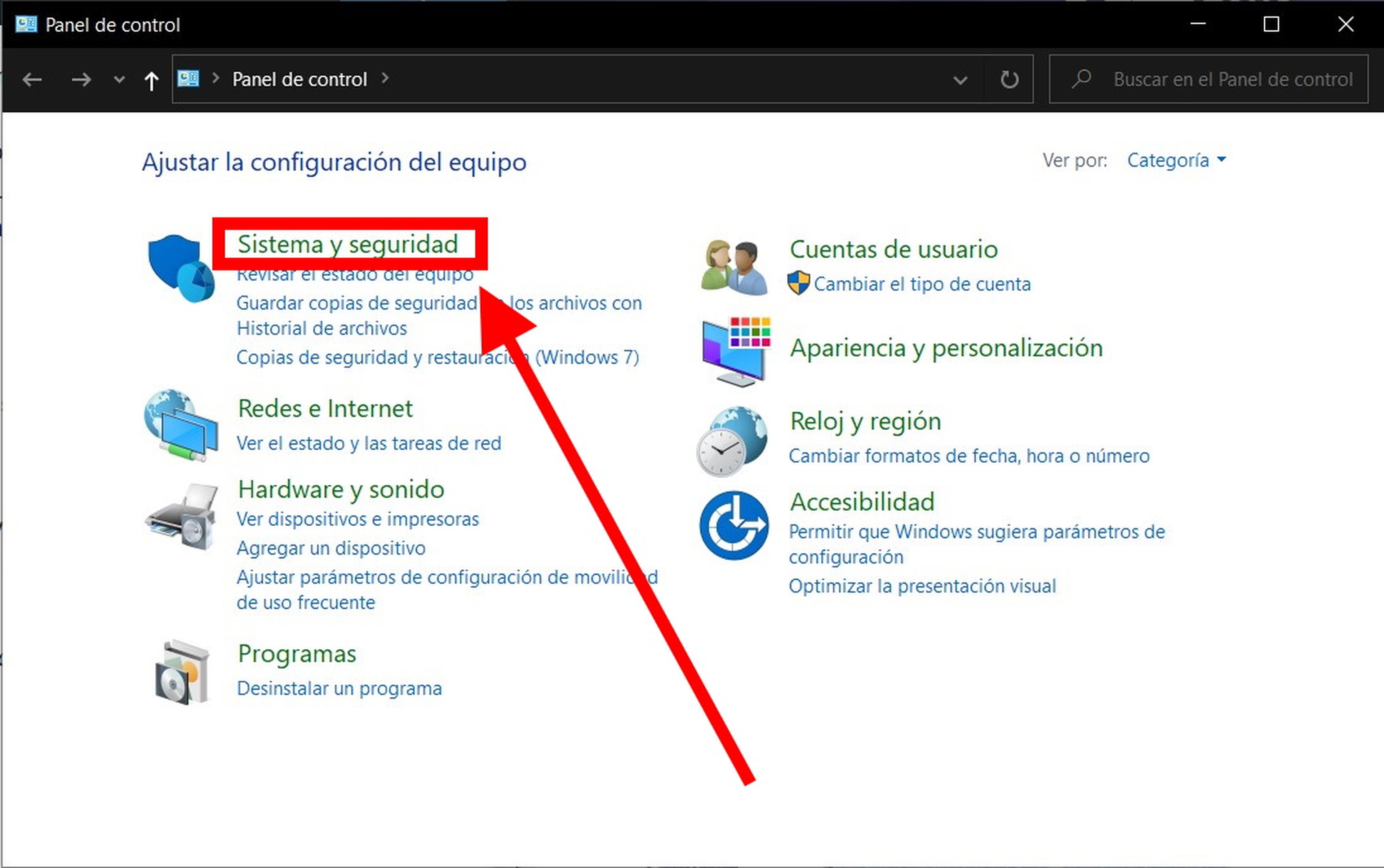
- En esta nueva ventana, pincha en Herramientas administrativas.
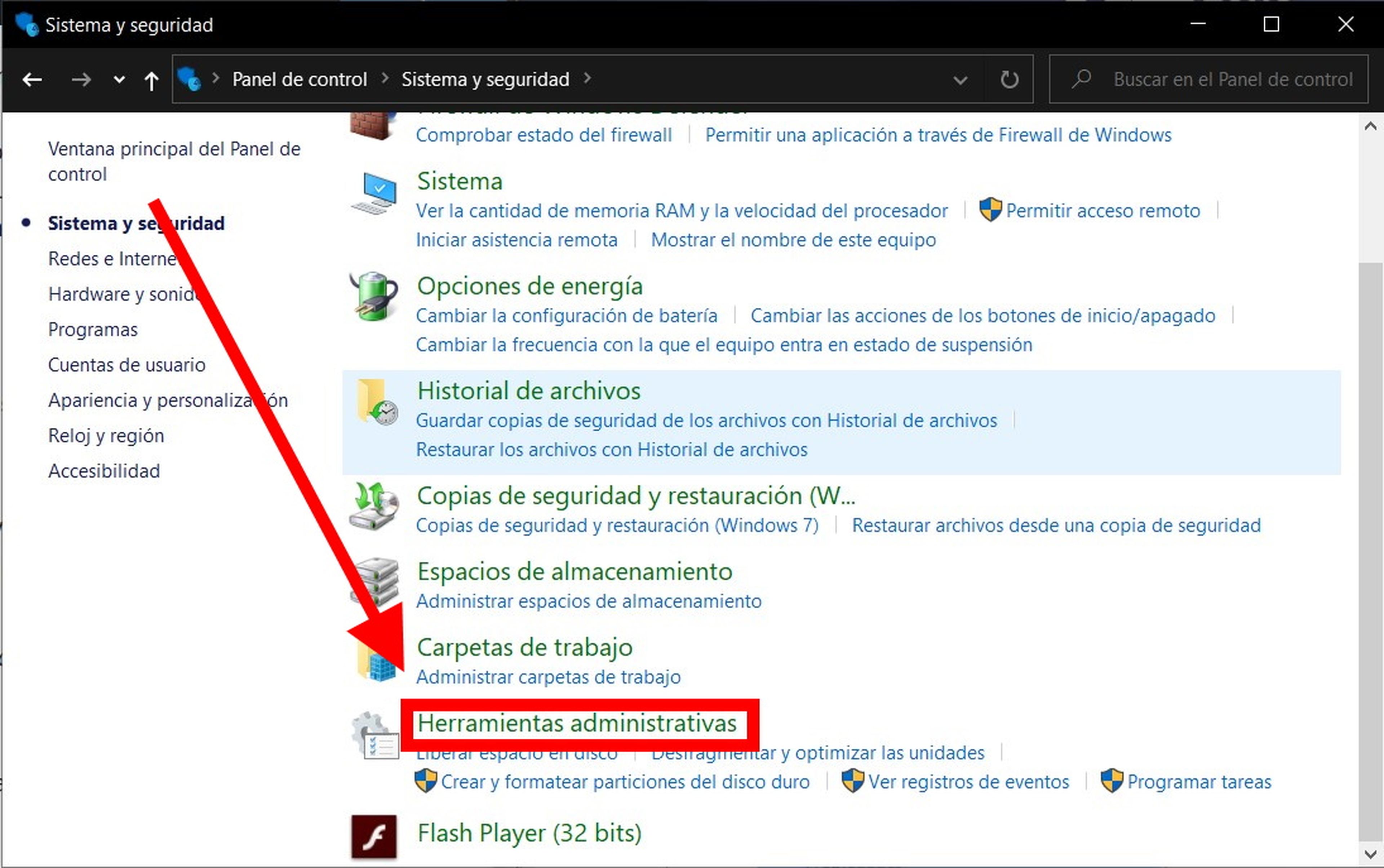
- Ahora, haz doble clic en Windows Defender Firewall con seguridad, que estará en el último lugar de la lista.
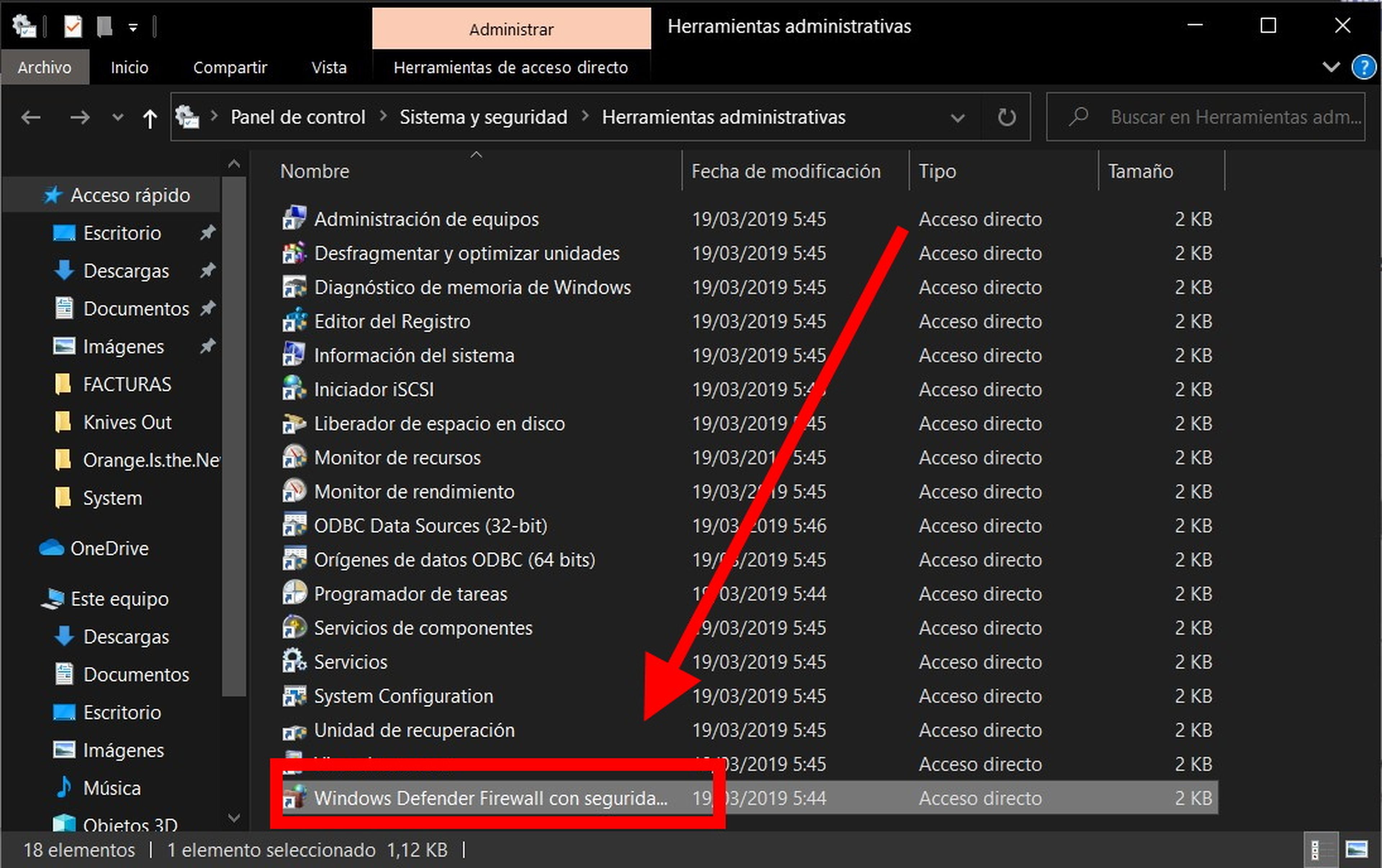
- A continuación, haz clic sobre Acción y luego en Propiedades.
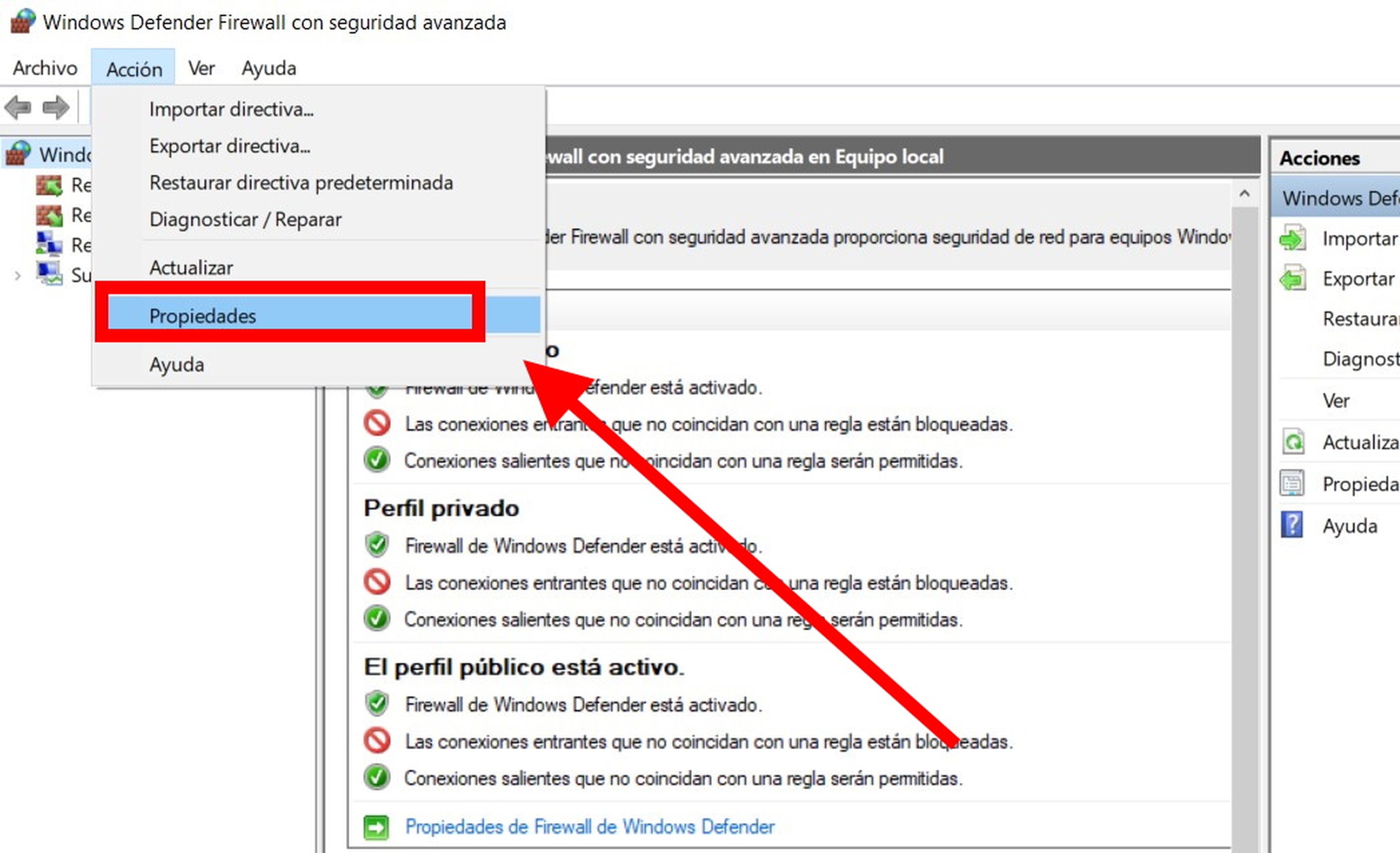
- En la nueva ventana, en el apartado de Inicio de sesión, dale a Personalizar y en la opción Registrar paquetes descartados debes marcar Sí como opción. Ahora simplemente dale a Aceptar.
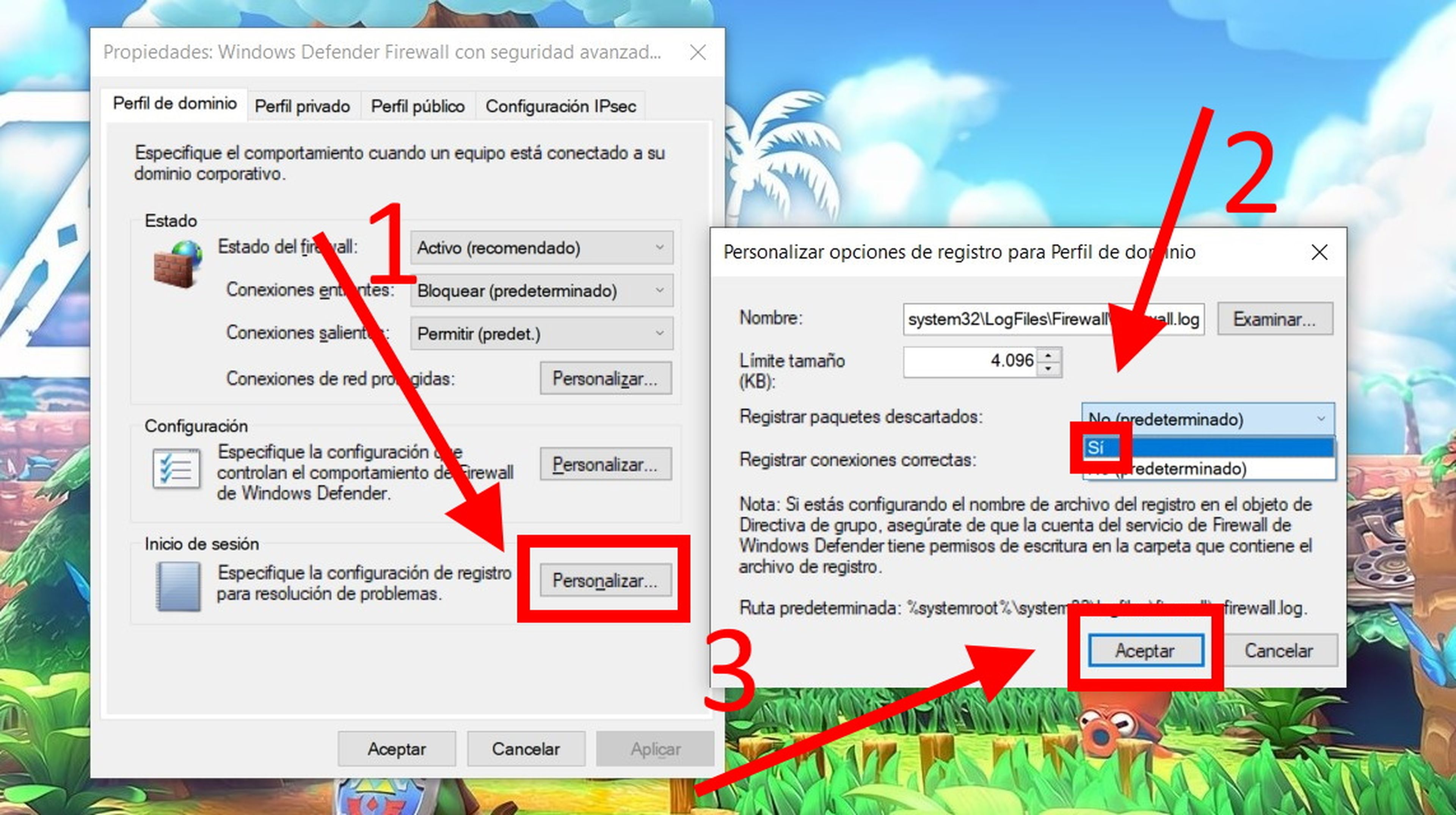
- Ahora ve al Explorador de archivos de Windows y busca dónde está guardado el log. Aquí verás un archivo de texto en donde aparecerán todos los puertos que vaya bloqueando el firewall de Windows. Si no encuentras la ruta, escribe logfiles en el buscador de arriba a la derecha y te llevará a esta carpeta.
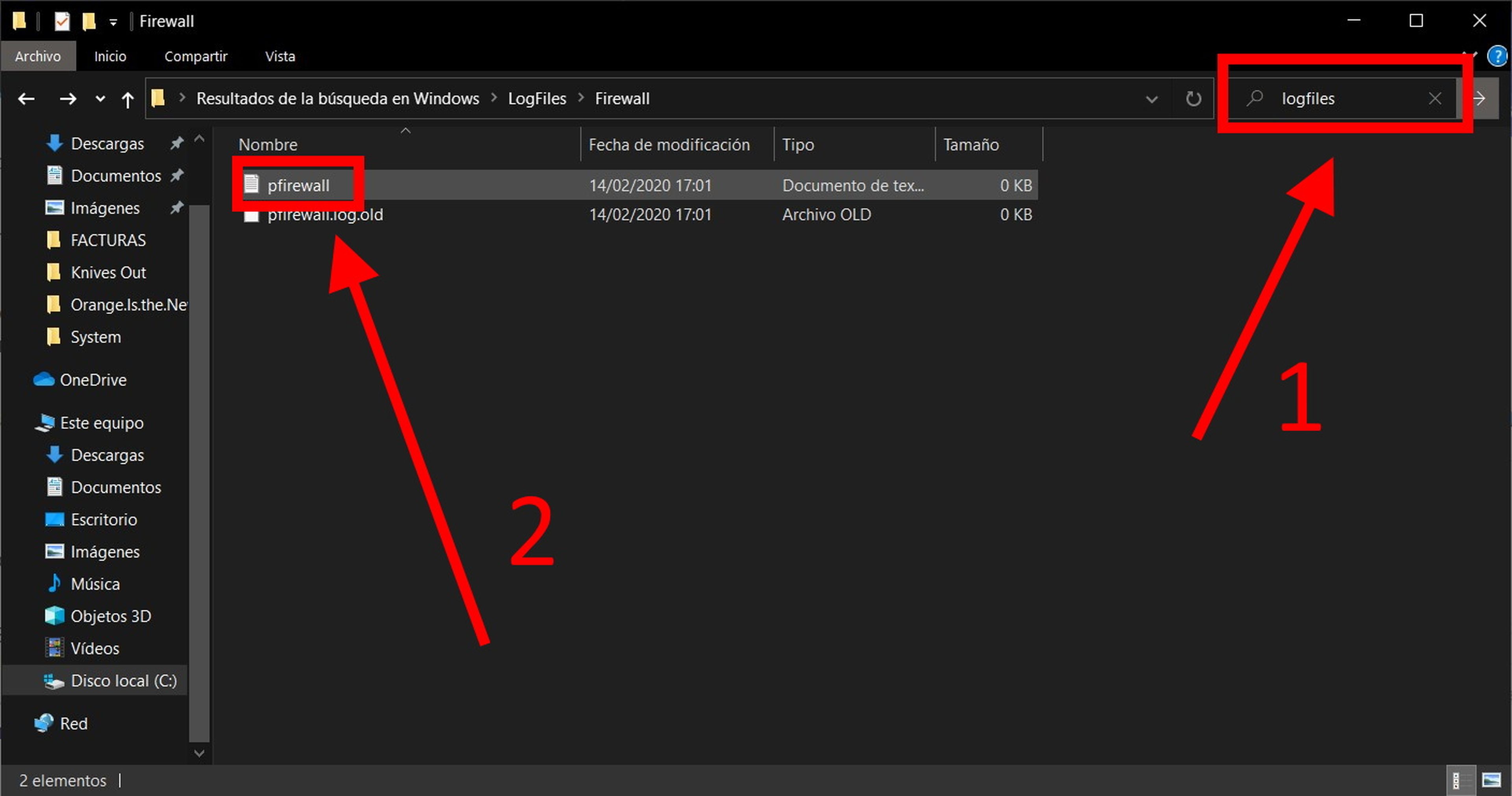
- Por último, si quieres darle permiso a algo en concreto, simplemente entra en Sistema y seguridad> Firewall de Windows Defender y aquí podrás cambiar cualquier parámetro en la opción del menú lateral Permitir que una aplicación o una característica a través de Firewall de Windows Defender.
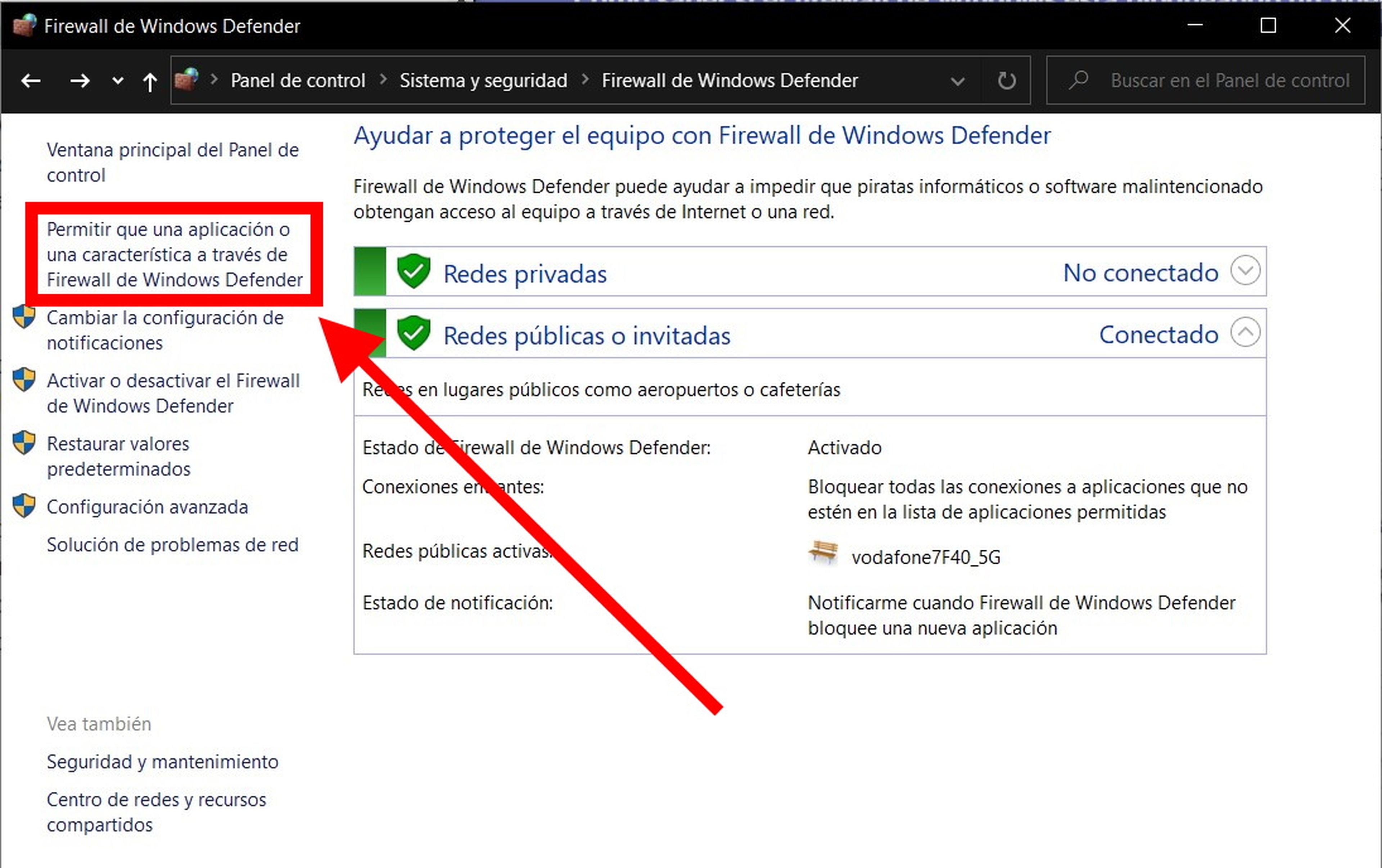
Una vez hecho esto, ya sabrás cómo saber si el firewall de Windows está bloqueando un puerto o un programas concreto y podrás otorgar permisos concretos a aquello que quieres abrir.
Otros artículos interesantes:
Descubre más sobre Carlos Ferrer-Bonsoms Cruz, autor/a de este artículo.
Conoce cómo trabajamos en Business Insider.